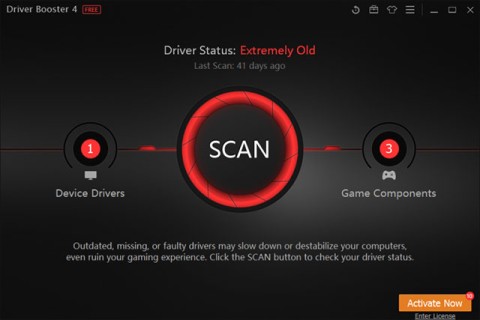Microsoft は WSUS ドライバー同期の展開を停止する予定です。ユーザーはご注意ください。

Microsoft は、Tech Community Web サイトの新しい投稿で、WSUS ドライバーの同期を廃止し、最新のクラウドベースのドライバー サービスを導入する計画を発表しました。
コンピュータ上のハードウェア デバイス用のドライバーは、ハードウェアがオペレーティング システムと通信するために使用されます。簡単に言えば、Windows で動作するハードウェア デバイスには互換性のあるドライバーが必要です。
プリンターが動作しない、ネットワークに接続できない、コンピューターから音が出ないなどのシステム上の問題がある場合は、ドライバーが古すぎることが原因である可能性があります。 Windows 11 でドライバーを更新する方法については以下をご覧ください。
通常、ドライバーを自分で更新する必要はありません。
まず、Windows 11 でハードウェア ドライバーを更新する必要がない状況について説明します。一般的に、新しいドライバーの更新によって問題が確実に解決されることが確実でない限り、ドライバーを更新する必要はありません。
ハードウェア デバイスがすでに動作している場合、新しい不適切なドライバー更新をインストールすると、意図しない動作が破損する可能性があります。言い換えれば、これはシステムにテストされていない変更を加える形式です。
Windows 11でドライバーを更新する最も安全な方法
ドライバーの更新を探すときは、Windows Update を使用してドライバーを自動的に更新する機能が Windows に組み込まれていることを知っておくことが重要です。したがって、マウスやキーボードなどの重要なシステム ハードウェア コンポーネントの更新がある場合、通常は Windows が自動的に処理するため、ユーザーが介入する必要はありません。
さらに、一部のドライバー更新はWindows Update で「オプションの更新」として提供されます。 Microsoft では、特定のデバイスの既知の問題に対処しようとしている場合を除き、これらの更新プログラムをインストールしないことをお勧めします。
ただし、問題が発生している場合は、オプションのアップデートが利用可能かどうかを確認する必要があります。これを行うには、Windows + iを押してWindows 設定を開きます。表示されるメニューで「Windows Update」をクリックし、「詳細オプション」を選択します。

「詳細オプション」ページで下にスクロールして「オプションの更新」をクリックします。

[オプションの更新] ページで、[ドライバーの更新]セクションの見出しをクリックすると、追加のオプションが表示されます。次に、リストを参照して、更新するドライバー パッケージをチェックします。完了したら、「ダウンロードとインストール」をクリックします。

Windows は選択したドライバーをインストールし、必要に応じて PC を再起動します。これは効果的な解決策ですが、すべてのドライバー パッケージが Windows Update で見つかるとは限りません。その場合は下記を参照してください。
ドライバーのアップデートを手動でダウンロードするのに最適な場所
場合によっては、Windows Update に含まれていないグラフィック カードなどのデバイスを更新する必要があります。この時点では、デバイス製造元の公式 Web サイトを探すのが最善策です。 「サポート」セクションに移動し、デバイスの「ダウンロード」、「アップデート」、または「ドライバー」を探します。
デバイスの製造元から信頼できるドライバー パッケージをダウンロードしたら、それを zip ファイルに圧縮し、「セットアップ」または「インストール」プログラムを実行してみます。実行すると、ドライバーが自動的にインストールされ、システムの再起動を求められます。 PC を再起動すると、新しいドライバーが使用できるようになります。
デバイスマネージャーでドライバーを手動で更新する
デバイス マネージャーを使用して、Windows 11 で特定のデバイスのドライバーを切り替えたり更新したりすることもできます。
開始するには、[スタート] ボタンをクリックし、キーワード「デバイス マネージャー」を検索して、返された対応する結果の [デバイス マネージャー] アイコンをクリックします。

デバイス マネージャーウィンドウで、PC にインストールされているデバイスの一覧を参照し、ドライバーを更新するデバイスを見つけます。それを右クリックして「ドライバーの更新」を選択します。

表示される「ドライバーの更新」ウィンドウには、次の 2 つのオプションがあります。

「ドライバーを自動的に検索する」を選択した場合、Windows はシステム上のドライバー ファイルのスキャンを実行し、デバイスの更新されたドライバーを検索します。見つかった場合、Windows はそれらを自動的にインストールし、完了したら PC を再起動するように要求します。
それ以外の場合は、「デバイスに最適なドライバーがすでにインストールされています」というメッセージが表示されます。 「 Windows Update で更新されたドライバーを検索する」をクリックすると、設定 > Windows Updateメニューが開き、さらに検索できるようになります。それ以外の場合は、「閉じる」をクリックします。

「コンピュータを参照してドライバーを検索する」を選択した場合は、「参照」ボタンをクリックして画面の指示に従うことで、ドライバー ファイルの場所を参照できます。または、「コンピューター上の使用可能なドライバーの一覧から選択します」をクリックすることもできます。

Windows が参照したドライバーを認識した場合、または [コンピューター上の使用可能なドライバーの一覧から選択します] を選択した場合、Windows はデバイスに選択できる互換性のあるドライバーの一覧を表示します。リストから項目を選択し、「次へ」をクリックします。

「デバイスに最適なドライバーがすでにインストールされています」というメッセージが表示された場合は、更新する必要はありません。それ以外の場合は、新しいドライバー パッケージがインストールされます。その後、Windows は PC を再起動するように要求します。 「はい」をクリックします。

再度ログインすると、新しいドライバーがアクティブになります。
幸運を!
Microsoft は、Tech Community Web サイトの新しい投稿で、WSUS ドライバーの同期を廃止し、最新のクラウドベースのドライバー サービスを導入する計画を発表しました。
ドライバーの更新は手動で行うことも、ドライバー更新ソフトウェアを使用して行うこともできます。ドライバー更新ソフトウェアを使用する利点は、高速で便利であり、更新する正しいドライバー バージョンを見つけられることです。以下に、参考までに、最適なドライバー更新およびインストール ソフトウェアをいくつか示します。
コンピュータに Intel ワイヤレス ネットワーク カードが搭載されている場合は、最近リリースされた最新の Wi-Fi および Bluetooth ドライバー パッケージをダウンロードする必要があります。これらのパッケージには、注目すべき最適化と改善がいくつか含まれています。
HPパビリオンdv5-1115elの最新のドライバーと機能、2024および2025年の更新情報について。
最新のSONY VAIO VGN-Z720D/B Windows 7 Ultimate 64-bit Driversの情報を提供します。
Nvidia Geforce Experienceアプリケーションを起動できず、エラーメッセージが表示される場合の解決策を解説します。
VPNとは何か、そのメリットとデメリットは何でしょうか?WebTech360と一緒に、VPNの定義、そしてこのモデルとシステムを仕事にどのように適用するかについて考えてみましょう。
Windows セキュリティは、基本的なウイルス対策だけにとどまりません。フィッシング詐欺の防止、ランサムウェアのブロック、悪意のあるアプリの実行防止など、様々な機能を備えています。しかし、これらの機能はメニューの階層構造に隠れているため、見つけにくいのが現状です。
一度学んで実際に試してみると、暗号化は驚くほど使いやすく、日常生活に非常に実用的であることがわかります。
以下の記事では、Windows 7で削除されたデータを復元するためのサポートツールRecuva Portableの基本操作をご紹介します。Recuva Portableを使えば、USBメモリにデータを保存し、必要な時にいつでも使用できます。このツールはコンパクトでシンプルで使いやすく、以下のような機能を備えています。
CCleaner はわずか数分で重複ファイルをスキャンし、どのファイルを安全に削除できるかを判断できるようにします。
Windows 11 でダウンロード フォルダーを C ドライブから別のドライブに移動すると、C ドライブの容量が削減され、コンピューターの動作がスムーズになります。
これは、Microsoft ではなく独自のスケジュールで更新が行われるように、システムを強化および調整する方法です。
Windows ファイルエクスプローラーには、ファイルの表示方法を変更するためのオプションが多数用意されています。しかし、システムのセキュリティにとって非常に重要なオプションが、デフォルトで無効になっていることをご存知ない方もいるかもしれません。
適切なツールを使用すれば、システムをスキャンして、システムに潜んでいる可能性のあるスパイウェア、アドウェア、その他の悪意のあるプログラムを削除できます。
以下は、新しいコンピュータをインストールするときに推奨されるソフトウェアのリストです。これにより、コンピュータに最も必要な最適なアプリケーションを選択できます。
フラッシュドライブにオペレーティングシステム全体を保存しておくと、特にノートパソコンをお持ちでない場合、非常に便利です。しかし、この機能はLinuxディストリビューションに限ったものではありません。Windowsインストールのクローン作成に挑戦してみましょう。
これらのサービスのいくつかをオフにすると、日常の使用に影響を与えずに、バッテリー寿命を大幅に節約できます。
Ctrl + Z は、Windows で非常によく使われるキーの組み合わせです。基本的に、Ctrl + Z を使用すると、Windows のすべての領域で操作を元に戻すことができます。
短縮URLは長いリンクを簡潔にするのに便利ですが、実際のリンク先を隠すことにもなります。マルウェアやフィッシング詐欺を回避したいのであれば、盲目的にリンクをクリックするのは賢明ではありません。
長い待ち時間の後、Windows 11 の最初のメジャー アップデートが正式にリリースされました。